שלוש תוכניות עורך המטא נתונים המובילות של AAC ועיון מקיף בהן
אין ספק שקל לזהות את האמנים באוזן. זה המצב כשאתה מאזין לשיר שאתה מכיר. מה לגבי השירים הלא מוכרים האלה שהרגע הוספת לרשימת ההשמעה שלך של קבצי AAC? כאן נכנס לתמונה עורך המטא נתונים. מוטב שתתייג אותם עם מידע כמו שנה, ז'אנר, אלבום, כותרת, אמן או כריכה.
למרבה המזל, ניתן לחפש באינטרנט משאבים רבים בנוגע לכלי עריכת תגים. עם זאת, עם כל כך הרבה מועמדים, נדרשת עבודה רבה כדי לבחור את הטוב ביותר. היום נציג את המועמדים המבוקשים ביותר המתאימים לתפקיד. תלמדו על שולחן העבודה המומלץ עורכי תג AAC.

תוכן הדף
חלק 1. עורך מטא נתונים של AAC מומלץ
1. ממיר וידאו Vidmore
ממיר וידאו Vidmore היא תוכנית רבת עוצמה לעריכת מידע המטא נתונים של קבצי AAC שלך. הוא תומך בתגיות ID3v1/v2, Vorbis, APEv2, WMA ו-MP4 (iTunes) ויכול לשנות תגיות עבור רוב פורמטי האודיו המודרניים. אתה יכול לבצע כל החלפת טקסט ותמורות בתגיות ובשמות קבצים, לייבא מידע תגים משמות קבצים או מקורות אחרים, ולשנות את שמות הקבצים בהתאם למידע מהתגים.
כמו כן, אתה עורך את הכריכה של קובץ האודיו או הווידאו שלך על ידי ייבואו מכונן המחשב המקומי שלך. נוסף על כך, הוא מציע תוכניות חשובות אחרות שאולי תמצאו בהן שימושיות. אתה יכול להמיר ולערוך קבצי אודיו. יתר על כן, הכלי הוא חוצה פלטפורמות, ומאפשר לך להפעיל אותו במחשבי macOS ו-Windows שלך. מצד שני, הנה רשימה של היתרונות והחסרונות של עורך המטא נתונים של AAC שכדאי לך לבדוק.
יתרונות
- כל פורמטי המוזיקה הפופולריים והעדכניים ביותר נתמכים.
- הוא תומך בתגיות ID3v1/v2, WMA, WMA ו-MP4.
- הוסף הערות לקובץ האודיו או הווידאו.
- הכנס ציור כריכה או תמונה ממוזערת לקובץ.
- זמין ב-Mac וב-Windows PC.
חסרונות
- זה לא תומך בעריכת תגים מרובים.
- זה לא יכול להציג את המילים של קובץ השמע.
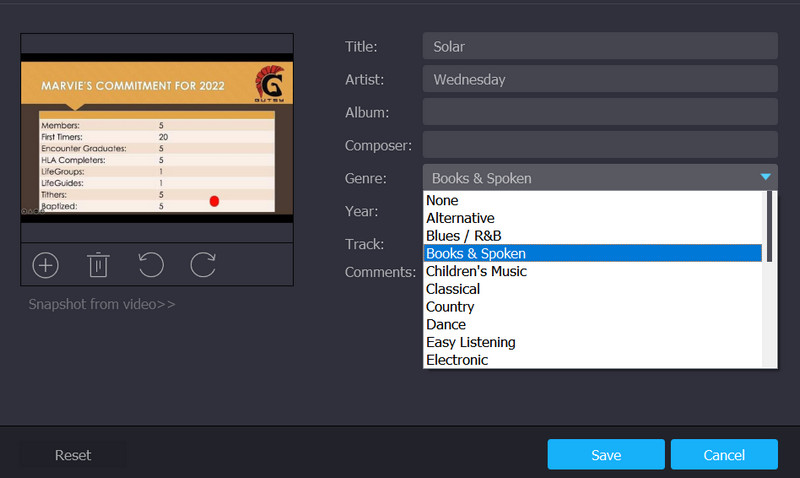
2. AudioShell
אתה יכול לשנות תגים בסייר Windows באמצעות AudioShell, שהוא עורך סיומת תגים. זה פשוט להחיל תגים על קבצי המוזיקה שלך. התוכנית היא האפשרות הטובה ביותר לשינוי המטא נתונים בקובץ AAC שלך, למרות העובדה שהיא יעילה רק לפעמים. זהו עורך מטא נתונים מושלם של AAC עבורך אם אתה צריך יותר שטח זיכרון בכונן המחשב שלך. למרות שאתה צריך להוריד את התוכנית, היא לא צורכת כל כך הרבה מקום. במילים אחרות, הוא קל משקל. ובכל זאת, זה עושה את העבודה היטב בעת עריכת תגיות של קבצי AAC שלך. עם זאת, התוכנית תואמת רק למערכות ההפעלה של Windows.
יתרונות
- הצג וערוך תגיות מטא נתונים של ID3 בסייר Windows.
- תמיכה מלאה ביוניקוד ו-64 סיביות.
- הוא תומך במידע מפורט על תגי מוזיקה.
חסרונות
- אין לו ממשק משתמש משלו.
- יש צורך בהפעלה מחדש של המחשב לאחר ההתקנה כדי שהוא יעבוד.
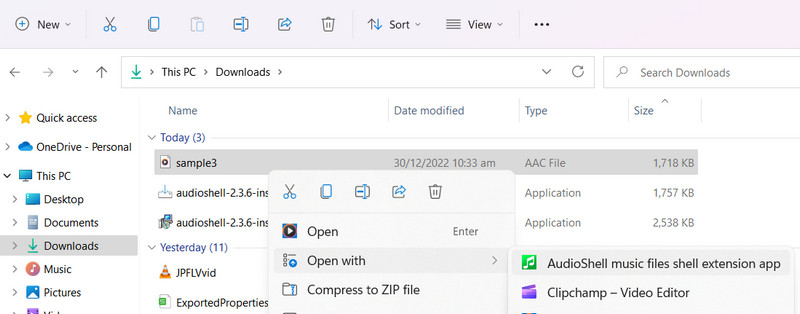
3. PuddleTag
PuddleTag הוא עורך תגי AAC מבוסס לינוקס, שהוא תוכנית פשוטה, ותוכל לנווט בקלות אם אתה בפורמט בסגנון גיליון אלקטרוני. זה מאפשר שינוי פשוט של המידע שלך כמו גם חילוץ ושינוי שמות של תגים, בדומה לעורך התגים האחר. עורך המטא הזה ללינוקס כולל את כל מה שאתה יכול להזדקק לו. בנוסף, הוא מגיע עם פונקציות מועילות רבות, המאפשרות לך להמיר, לערוך ולתייג חיפוש אוטומטי. בסך הכל, זוהי תוכנית מצוינת לעריכת תגי AAC. העניין הוא שאתה צריך להכיר את עצמך עם ניווט בתוכנות בממשק משתמש גרפי דמוי גיליון אלקטרוני.
יתרונות
- השתמש בו כדי לחפש תגיות מוזיקה באמצעות שם הקובץ.
- השתמש בו כדי לחפש תגיות מוזיקה באמצעות שם הקובץ.
- זה יכול להוריד תגים ממקורות אמינים.
חסרונות
- התוכנית זמינה עבור לינוקס בלבד.
- זה לא מצליח לחפש מטא תגיות מדויקות מדי פעם.
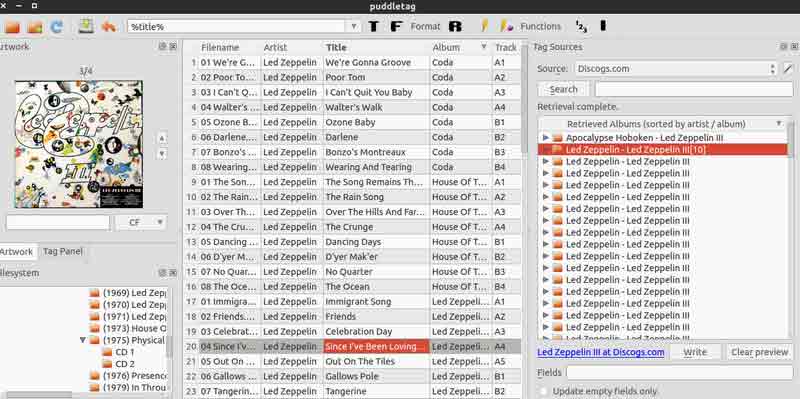
חלק 2. כיצד לערוך מטא נתונים של AAC ללא מאמץ
כעת, הבה נלמד כיצד לערוך מטא תגיות באמצעות אחד מעורכי המטא נתונים של AAC שנסקרו בפוסט זה. באופן יחידי, נדגים כיצד להשתמש ממיר וידאו Vidmore לעריכת מידע מטא נתונים של AAC. עיין במדריך ההדרכה למטה.
שלב 1. השג את הכלי והפעל
קודם כל, רכוש את הגרסה העדכנית ביותר של התוכנית על ידי סימון ה- הורדה חינמית כפתור למטה. למי שמשתמש ב-Mac OS, לחץ על קישור ההורדה עבור Mac ולחץ על קישור ההורדה של Windows עבור משתמשי Windows. לאחר מכן, התקן והפעל את הכלי במחשב שלך.
שלב 2. פתח את עורך המטא נתונים
לאחר שתפעיל את הכלי, תראה את ארבע הכרטיסיות העיקריות של התוכנית. עורך המטא נתונים נמצא ב- ארגז כלים לשונית. לפיכך, עבור ללשונית המוזכרת, חפש עורך מטא נתונים של מדיה וללחוץ עליו. לאחר מכן תופיע תיבת דו-שיח.
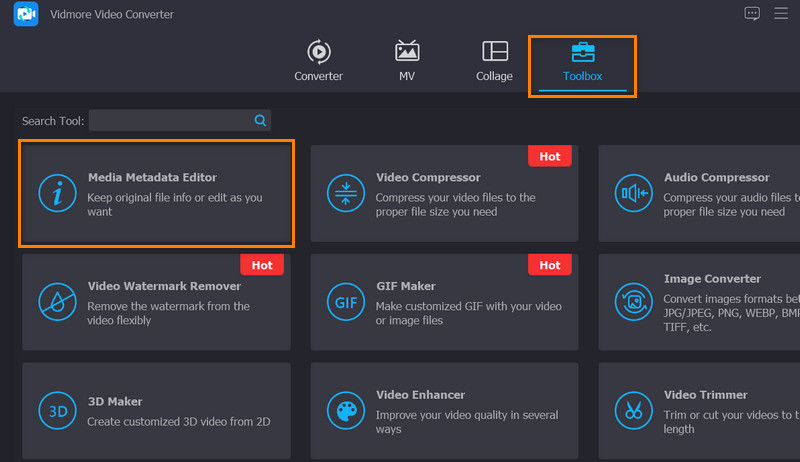
שלב 3. הוסף קובץ AAC
לאחר מכן, סמן את ה ועוד לחצן חתימה באמצע ממשק ההעלאה. מהסייר שלך, בחר את קובץ AAC הרצוי והוסף אותו לתוכנית. לאחר בחירת קובץ AAC, יופיע ממשק עריכת המטא נתונים.
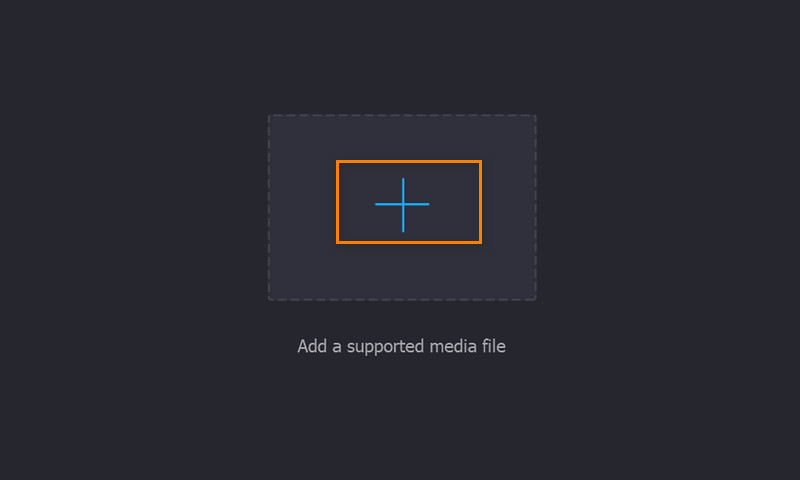
שלב 4. ערוך מטא נתונים של AAC
זה הזמן לערוך את המטא נתונים של קבצי AAC שלך. כדי להשתמש בעורך מטא נתונים זה של AAC, סמן את שדה הטקסט של המאפיינים שבחרת. לאחר מכן, הזן את המידע שברצונך להזין. כדי להוסיף תמונה ממוזערת, הקש על לְהוֹסִיף סימן מתחת למסגרת הכיסוי, ולאחר מכן בחר תמונת מצב מהכונן המקומי שלך. כשהכל מסודר, רסק את להציל כפתור לאישור השינויים.
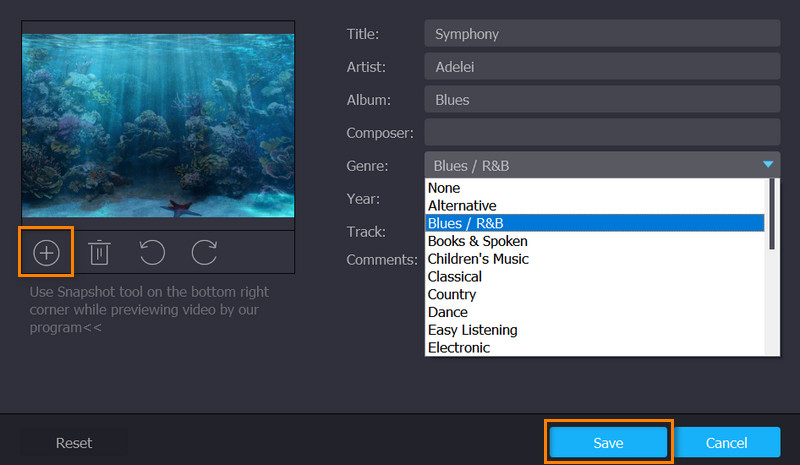
חלק 3. שאלות נפוצות על עורכי מטא נתונים של AAC
האם אוכל לפתוח קבצי AAC ב-Mac?
Early Mac אינו תומך בקבצי AAC. אבל כאשר iTunes הוצג, זה היה הרבה יותר נוח לפתוח קבצי AAC ב-Mac.
האם אני יכול למחוק תגיות מטא נתונים?
כן. אם אינך רוצה שאחרים יראו את המידע על קובצי המדיה שלך, תוכל להשתמש בפתרונות GroupDocs כדי להסיר את תגי המטא נתונים.
האם AAC אובדן או חסר אובדן?
AAC משתמש בדרך כלל בסכימת דחיסת נתונים ללא אובדן. זה גוזל הרבה מקום במחשב שלך. אבל מצד שני, זה יכול להפחית את הסיכון לאובדן איכות השמע הדיגיטלית.
סיכום
עריכה או הוספת תגים לקובצי AAC אמורה להיות מסובכת כשיש לך הזכות עורכי מטא נתונים של AAC להשתמש. לפיכך, פירטנו אותם לעיל וסקרנו אותם לבדיקתך. נוסף על כך, מסופק מדריך הדרכה שידריך אותך בתהליך של עריכת תגיות מטא נתונים של קבצי AAC.


